字体切片组件(FontClip)
FontClip组件本质上是对位图从方向上进行等比切割,FontClip继承于Clip。FontClip的组件脚本接口请参考FontClip API。
1、使用LayaAir IDE创建FontClip
1.1 创建FontClip
创建FontClip非常简单,通过IDE的可视化操作,只需要用鼠标就可以实现。如图1-1所示,可以在层级窗口中右键进行创建,也可以从小部件窗口中拖拽添加。
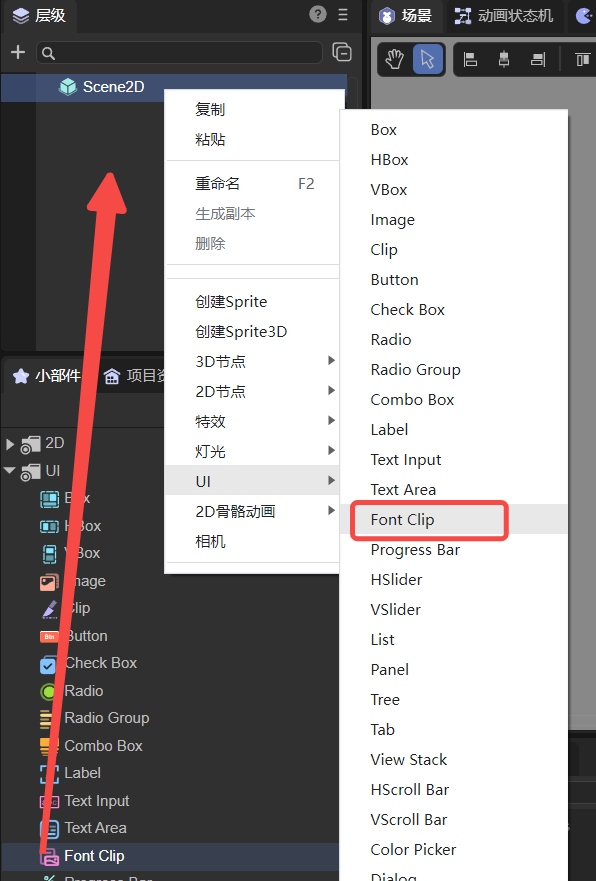
(图1-1)
在LayaAir中,自带了一个字体切片的图像资源(fontClip.png),如图1-2所示,

(图1-2)
1.2 FontClip属性介绍
FontClip的特有属性如下:
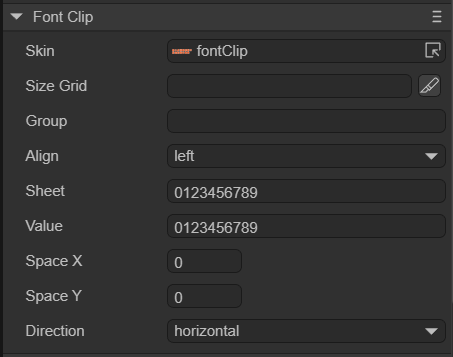
(图1-3)
| 属性 | 功能说明 |
|---|---|
| 纹理 skin | 字体切片组件的纹理,需要添加图像资源。 |
| 九宫格 sizeGrid | 位图的有效缩放网格数据(九宫格信息):上边距、右边距、下边距、左边距、是否重复填充。 |
| 布局方向 direction | 位图内容排列方向,共有两个选项。horizontal:水平方向排列,vertical:垂直方向排列。切换后以下两个属性也会随之切换 |
| 水平间距 spacex | X方向项间隔,以像素为单位。仅在布局方向开启水平方向是有效。 |
| 垂直间距 spacey | Y方向项间隔,以像素为单位。仅在布局方向开启垂直方向是有效。 |
| 水平对齐方式 align | 水平对齐方式,共有三种方式。left:居左对齐,center:居中对齐,right:居右对齐。 |
| 切片字符表 sheet | 位图内容范围,位图内容在有换行时需要在换行的位置添加空格。 |
| 切片显示内容 value | 位图数字内容。 |
| 资源分组 group | 加载分组,设置后可以按组管理资源。 |
FontClip相比于Clip更适用于字体切片,所以叫FontClip。FontClip在游戏中比Clip用的更多更广,FontClip也是我们推荐使用的,一些特殊的文本或者字体就会用到FontClip。
1.sheet和value属性使用方法
FontClip如果位图内容是图形的话,可以将其等份切割成一个个独立的单元,按索引处理。
演示一下sheet属性的使用方法,如图1-4所示,sheet值按照位图内容填上对应图1-2所示的15个字符。其中”羊“字和”猴“字中间分段了,所以要在这两个字中间加一个空格,让引擎知道这个位图文本是多行排行的。然后在value中输入想要显示的内容,就可以将其显示出来。
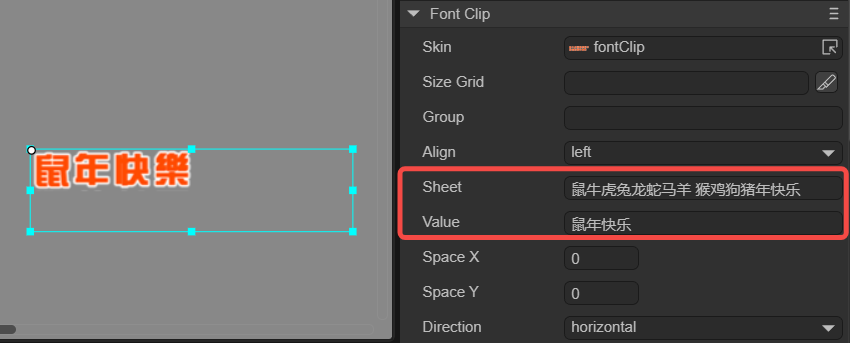
(图1-4)
总之,sheet就相当于一个位图切片样板,value会直接对比sheet中的内容,取值非常方便和灵活。
2.SpaceX和SpaceY属性使用方法
水平间距(SpaceX)用来调节X方向的间隔,需要配合布局方向(Direction)来使用,如图1-5所示,设置方向为水平。

(图1-5)
垂直间距(SpaceY)用来调节Y方向的间隔,需要配合布局方向(Direction)来使用,如图1-6所示,设置方向为垂直。
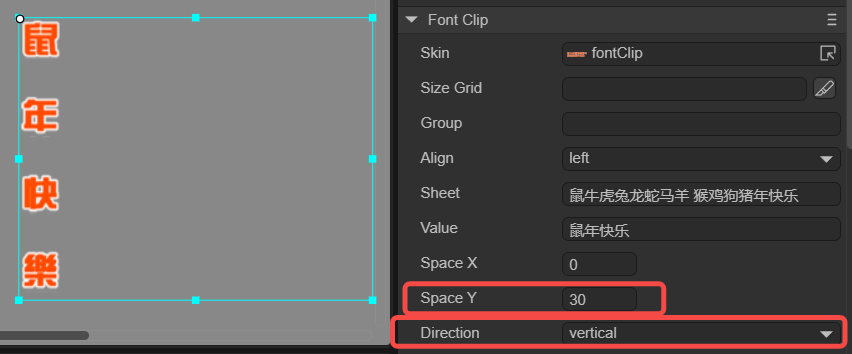
(图1-6)
1.3 脚本控制FontClip
在Scene2D的属性设置面板中,增加一个自定义组件脚本。然后,将FontClip拖入到其暴露的属性入口中。下面给出一个示例代码,实现脚本控制FontClip:
const { regClass, property } = Laya;
@regClass()
export class NewScript extends Laya.Script {
@property( { type : Laya.FontClip } )
public fontclp: Laya.FontClip;
constructor() {
super();
}
// 组件被激活后执行,此时所有节点和组件均已创建完毕,此方法只执行一次
onAwake(): void {
this.fontclp.pos(Laya.stage.width >> 1, Laya.stage.height >> 1); //位置
this.fontclp.size(500, 60); //大小
this.fontclp.pivot(this.fontclp.width/2, this.fontclp.height/2); //轴心点
this.fontclp.skin = "atlas/comp/fontClip_num.png";
this.fontclp.sheet = "0123456789";
this.fontclp.value = "5201314";
this.fontclp.direction = "horizontal"; //位图排列方向
this.fontclp.spaceX = 50; //水平间隔
// this.fontclp.direction = "vertical"; //位图排列方向
// this.fontclp.spaceY = 10; //垂直间隔
}
}
2、代码创建FontClip
有时,不想让FontClip组件一开始就在舞台上,而是在要用的时候才添加,这就要通过代码来创建了。在Scene2D的属性设置面板中,增加一个自定义组件脚本,代码运行示例:

(图2-1)
示例代码如下:
const { regClass, property } = Laya;
@regClass()
export class UI_FontClip extends Laya.Script {
private TestClipNum: string = "atlas/comp/fontClip_num.png";
private _ClipNum: string = "atlas/comp/fontClip_num.png";
private _ClipNum1: string = "atlas/comp/fontClip_num.png";
private TestFontClip: string = "atlas/comp/fontClip.png";
private _FontClip: string = "atlas/comp/fontClip.png";
//组件被激活后执行,此时所有节点和组件均已创建完毕,此方法只执行一次
onAwake(): void {
Laya.loader.load([this.TestClipNum, this.TestFontClip, this._ClipNum, this._FontClip, this._ClipNum1]).then( ()=>{
this.ShowContent();
} );
}
private ShowContent(): void {
var clipnum: Laya.FontClip = new Laya.FontClip(this._ClipNum);
var fontClip: Laya.FontClip = new Laya.FontClip(this._FontClip);
var testFontClip: Laya.FontClip = new Laya.FontClip(this.TestFontClip);
var testClipNum: Laya.FontClip = new Laya.FontClip(this.TestClipNum);
var clipnum1: Laya.FontClip = new Laya.FontClip(this._ClipNum1);
clipnum.pos(240, 400);
clipnum.size(250, 50);
clipnum.sheet = "0123456789";
clipnum.value = "114499";
clipnum.spaceY = 10;
testClipNum.pos(200, 300);
testClipNum.sheet = "0123456789";
testClipNum.value = "0123456789";
clipnum1.pos(150, 100);
clipnum1.direction = "vertical";
clipnum1.sheet = "0123456789";
clipnum1.value = "223388";
fontClip.pos(240, 200);
fontClip.sheet = "鼠牛虎兔龙蛇马羊 猴鸡狗猪年快乐";
fontClip.value = "猪年快乐";
fontClip.spaceY = 10;
testFontClip.pos(200, 100);
testFontClip.sheet = "鼠牛虎兔龙蛇马羊猴鸡狗猪年快乐";
testFontClip.value = "鼠牛虎兔龙蛇马羊猴鸡狗猪年快乐";
testFontClip.spaceY = 10;
this.owner.addChild(clipnum);
this.owner.addChild(fontClip);
this.owner.addChild(testFontClip);
this.owner.addChild(testClipNum);
this.owner.addChild(clipnum1);
}
}
通常FontClip已经可以满足开发者的基本需求。如果有特殊情况,可以通过BitmapFont位图字体来实现。
位图字体的内容请参考《文本进阶使用》。